¿La aplicación de mensajería de Android no funciona? Pruebe estas 10 mejores soluciones
Publicado: 2022-03-16¿Te has estado preguntando cuál es la causa de que la aplicación de mensajería de Android no funcione? ¿Estás buscando las mejores maneras de resolver esto?
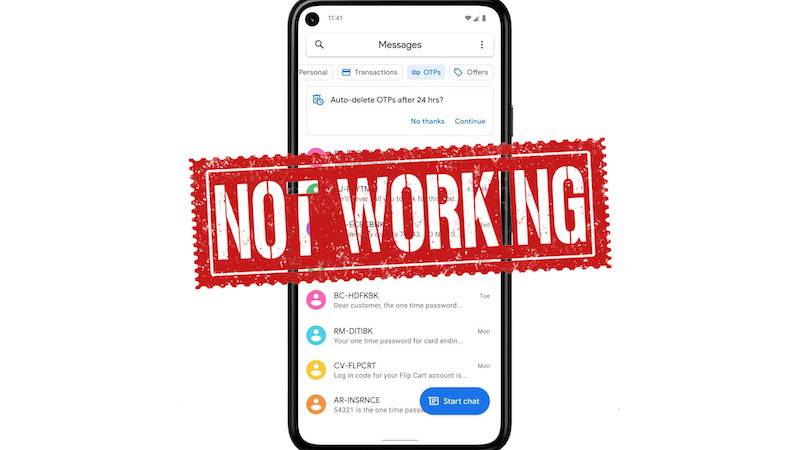
Los mensajes SMS todavía se usan ampliamente, incluso con la llegada de las aplicaciones de mensajería en línea. La mayoría de los proveedores de servicios y negocios contactan a sus clientes a través de este medio, y no todos tienen acceso a Internet. Por lo tanto, este método de comunicación todavía está bastante intacto.
A veces, las aplicaciones de mensajería no funcionan debido a errores en nuestros teléfonos. O si nos metemos accidentalmente con la configuración de mensajería en nuestro dispositivo. Esto es muy desafortunado porque las aplicaciones de mensajería son lo más cercano que tenemos para llegar a las personas y obtener información. Sin embargo, si prueba una o más de las soluciones enumeradas aquí, el problema en su teléfono Android se puede solucionar.
Tabla de contenido
¿Por qué mi aplicación de mensajería no funciona?
Las razones por las que la aplicación de mensajería de Android no funciona se pueden agrupar en dos categorías: su dispositivo y su red. Es posible que su aplicación de mensajería no funcione porque se equivocó con la configuración o porque la memoria de su dispositivo está llena. Además, si su teléfono inteligente tiene un error o su aplicación de mensajería está desactualizada, es posible que deje de funcionar inesperadamente.
El problema también podría no provenir de su parte sino de su proveedor de red, en cuyo caso es mejor tomarse un tiempo y restaurar la red. Cualquiera de estos problemas podría ser la causa de que su aplicación de mensajería no funcione, pero hemos creado una guía paso a paso sobre cómo resolver el problema.
Correcciones para la aplicación de mensajería que no funciona
Como mencionamos anteriormente, puede haber múltiples razones por las que su aplicación de SMS de Android haya dejado de funcionar. La mejor manera de solucionar el problema es eliminar sistemática y metódicamente todas las razones posibles. Uno de estos consejos para la solución de problemas debería ayudarlo a solucionar el problema de que su aplicación de mensajería de Android no funciona. Así que empecemos con el primer consejo.
Método 1: compruebe si el modo avión está habilitado
El modo avión es una característica de los dispositivos Android que detiene toda la actividad de la red. Esto puede ser útil cuando intenta conservar la vida útil de la batería o cuando se encuentra en un área sin servicio. Si tiene problemas con su aplicación de mensajería, lo primero que debe asegurarse es que el modo avión esté desactivado. Esto puede sonar demasiado tonto, pero lo creas o no, es una de las razones más comunes.
Método 2: forzar la detención de la aplicación de mensajería
Si algunas funciones de su aplicación Mensajes han dejado de funcionar, es posible que la aplicación se haya bloqueado de alguna manera. La mejor manera de solucionar esto es forzar el cierre de la aplicación y volver a abrirla. Después de eso, la aplicación se reiniciará nuevamente. Así es como puede forzar el cierre de la aplicación Mensajes:
- Abra Configuración en su teléfono.
- Haz clic en Gestión de aplicaciones .

- Luego seleccione Configuración de la aplicación
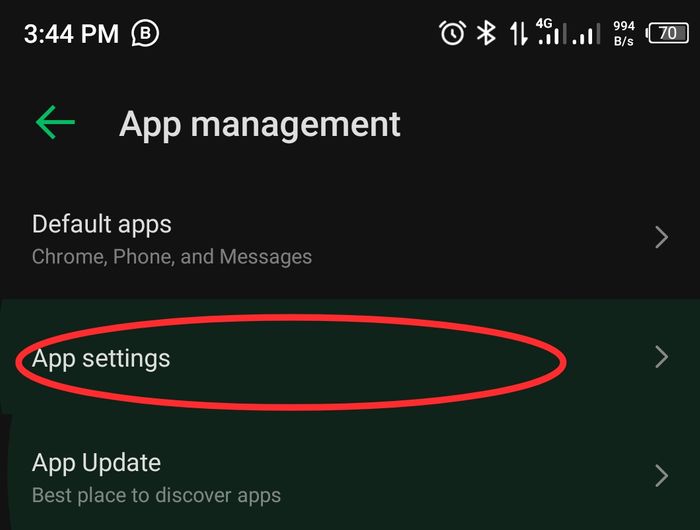
- Accederás a una página que muestra todas las aplicaciones de tu teléfono; selecciona Mensajes .
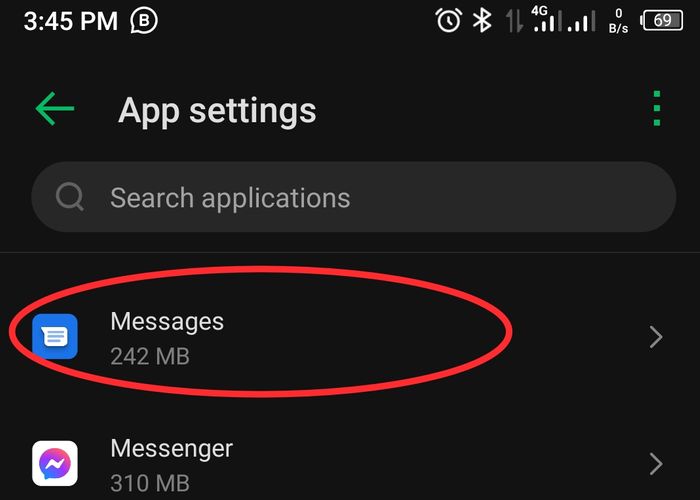
- Después de eso, toque Forzar detención para cerrar la aplicación, que luego se puede volver a abrir pero con un nuevo comienzo.
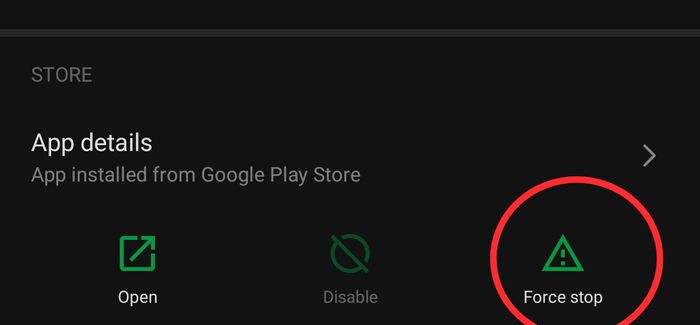
Mantenga presionada la aplicación Mensajes en su lista de aplicaciones >>> En el menú que aparece, seleccione Información de la aplicación >>> Luego presione el botón Forzar detención.
Método 3: reiniciar el teléfono
Esta es una de las formas más efectivas de solucionar los problemas de los teléfonos inteligentes y funciona la mayor parte del tiempo. Sin embargo, cuando Android se ha utilizado durante un largo período de tiempo, tiende a desarrollar errores, lo que podría ser el motivo del problema "La aplicación de mensajes de Android no funciona". Por lo tanto, vale la pena intentar reiniciar el teléfono. Para hacerlo, simplemente mantenga presionado el botón de encendido y seleccione Reiniciar. Luego verifique si el problema se solucionó cuando su teléfono se reinicie nuevamente.
Método 4: borrar caché y datos
Se supone que los cachés y los datos lo ayudan a ejecutar aplicaciones en sus dispositivos sin ningún problema. Sin embargo, es posible que estos cachés eventualmente se vuelvan incompatibles con su teléfono inteligente, o que los cachés en la aplicación de mensajería ya estén dañados. La eliminación de estos cachés y datos antiguos puede ayudar a que la aplicación se reinicie desde cero y solucione el problema de que la aplicación de mensajería de Android no funciona. Siga los pasos a continuación para borrar los cachés y los datos de su dispositivo:
- Vaya a Configuración en su teléfono y seleccione Administración de aplicaciones .

- Haga clic en Configuración de la aplicación .
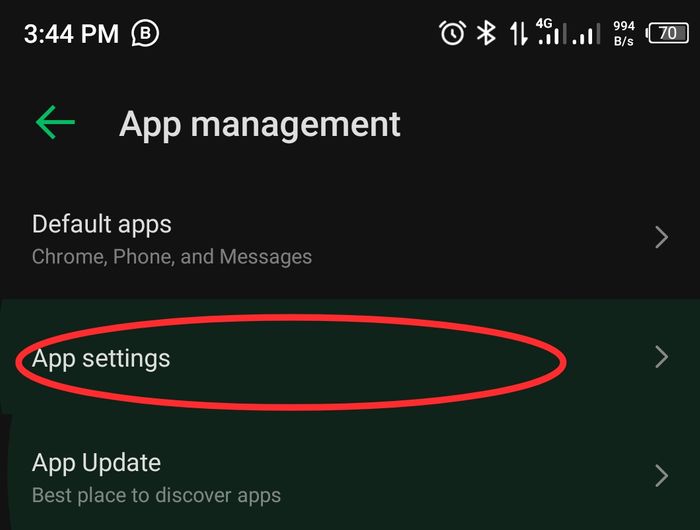
- Luego seleccione Mensajes en la lista de aplicaciones.
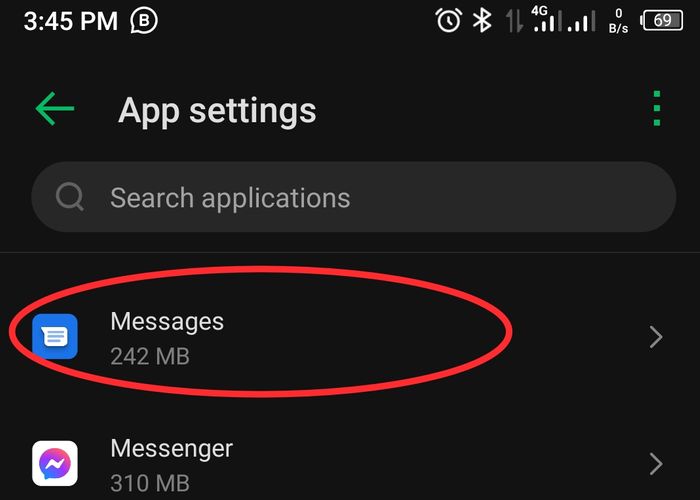
- Toca Almacenamiento y caché .
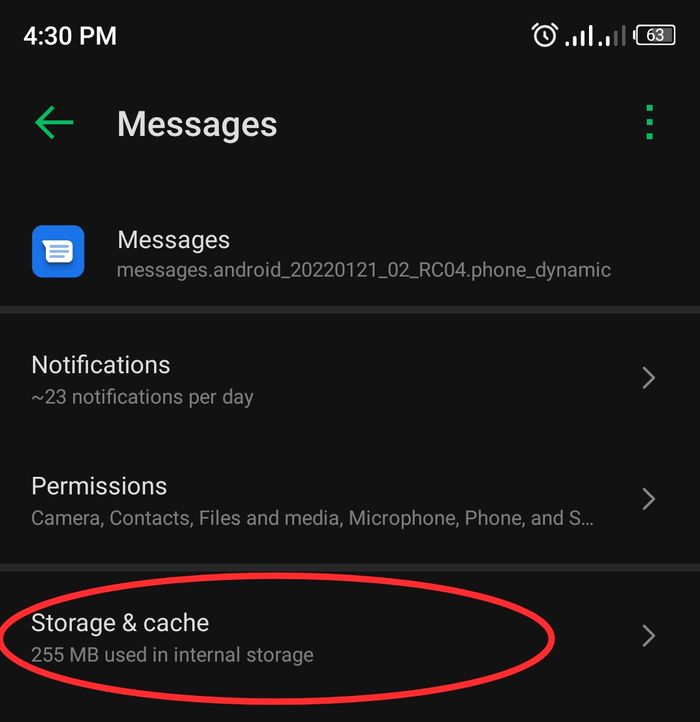
- Haga clic en Borrar caché en la página resultante.
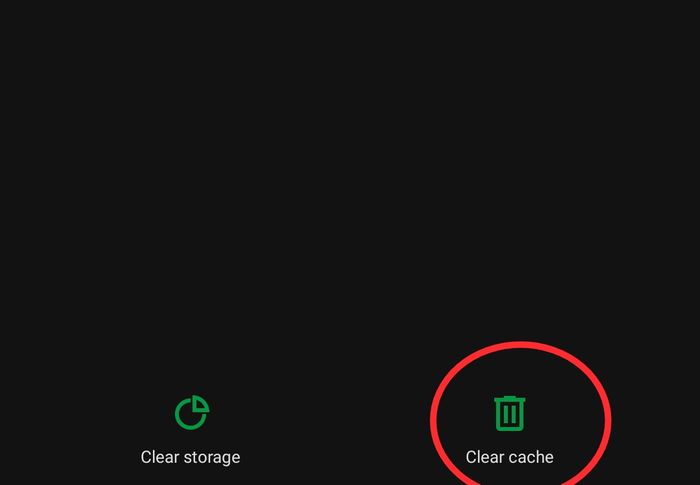
Método 5: Convierte Mensajes en tu aplicación predeterminada
Los mensajes solo funcionan en su teléfono si configura la aplicación como la aplicación predeterminada. Si tiene más de una aplicación de mensajería en su teléfono o accidentalmente configura Mensajes como la aplicación de mensajería predeterminada, es posible que no pueda recibir mensajes a través de la aplicación. Siga estas instrucciones para restaurarlos;
- Ve a Ajustes .
- Seleccione Gestión de aplicaciones .

- Haz clic en Aplicaciones predeterminadas.
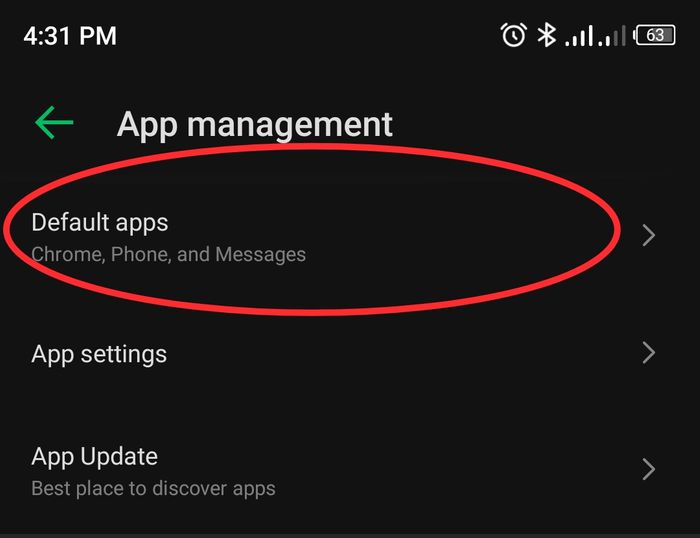

- Luego toque la aplicación SMS y elija Mensajes como la aplicación predeterminada.
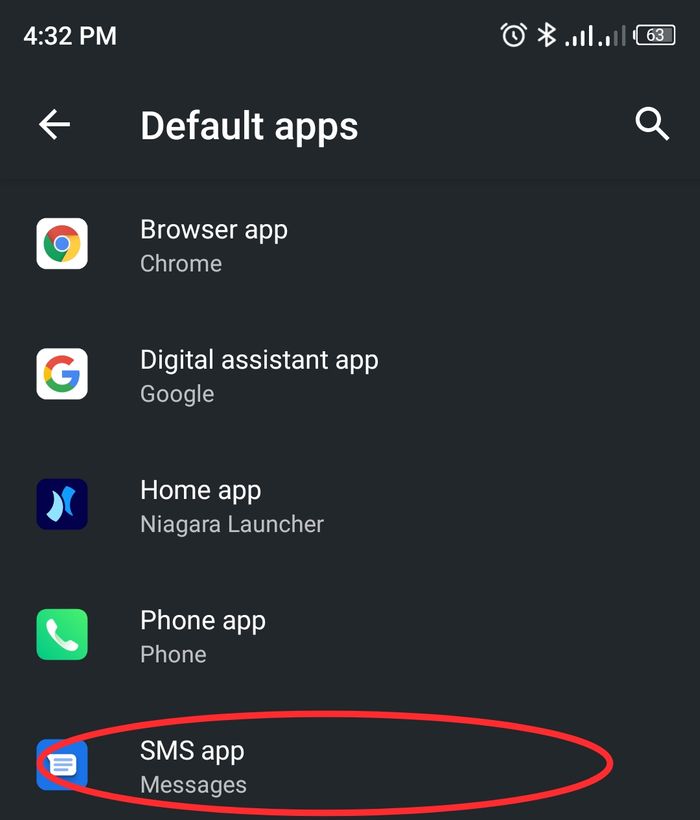
Método 5: Actualizar la aplicación Mensajes
La mayoría ignoramos la actualización a la última versión de las aplicaciones. Sin embargo, las versiones desactualizadas de las aplicaciones son propensas a errores que podrían ser la causa de este problema. Por lo tanto, debe visitar Google Play Store para descargar la última versión de la aplicación.
Método 6: arranque en modo seguro
El problema de bloqueo de la aplicación de mensajería de Android puede ocurrir debido a una interferencia de una aplicación de terceros. Si no puede señalar la aplicación de terceros, que puede ser el motivo, tiene sentido iniciar el modo seguro para confirmar la causa. Al iniciar en modo seguro, puede determinar si el problema es causado por un tercero. En modo seguro, las aplicaciones de terceros no funcionarán. Por lo tanto, es una forma conveniente de determinar si las aplicaciones de terceros tienen la culpa. Tan pronto como regrese al modo normal, las aplicaciones funcionarán normalmente.
Para iniciar en modo seguro, mantenga presionado el botón de encendido. Aparecerá un menú de encendido. Cuando una ventana emergente le pida que confirme el arranque en modo seguro, mantenga presionado el botón de Encendido. Haga clic en Aceptar.
Método 7: hacer espacio para nuevos mensajes
Si tiene hilos sin importancia con mensajes antiguos en su dispositivo, es mejor eliminarlos. También puede dejar espacio para mensajes nuevos eliminando archivos no utilizados en su memoria/almacenamiento. Esto no solo crea espacio para mensajes nuevos, sino también para la aplicación Mensajes.
Inicie el administrador de archivos en su teléfono y elimine los archivos basura para hacer espacio.
Método 8: restablecer la configuración de red
Como se mencionó anteriormente, es posible que el error de la aplicación de mensajería no provenga de su teléfono. Una falla en la red de su proveedor de servicios podría ser la causa del problema. Puede restaurar el servicio de red realizando un restablecimiento de red. Para hacer esto, realice los siguientes pasos:
- Abra Configuración y seleccione Sistema .
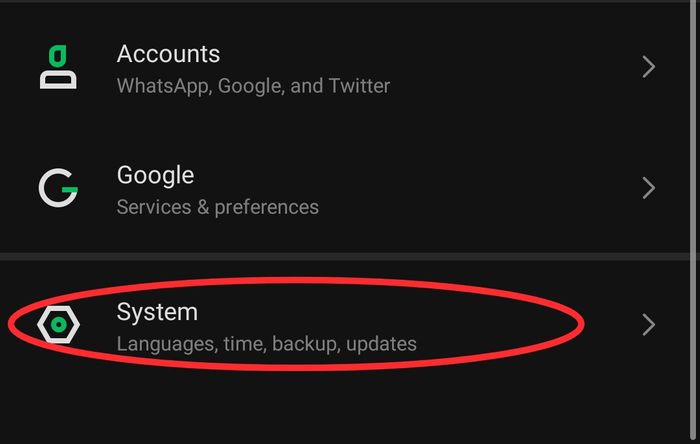
- Toca Restablecer opción.
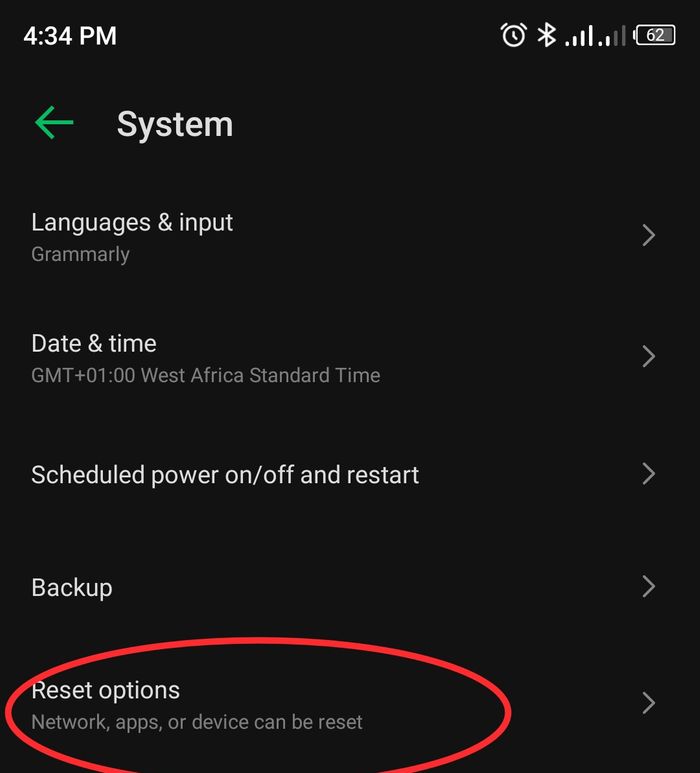
- Haga clic en Restablecer WiFi, móvil y Bluetooth
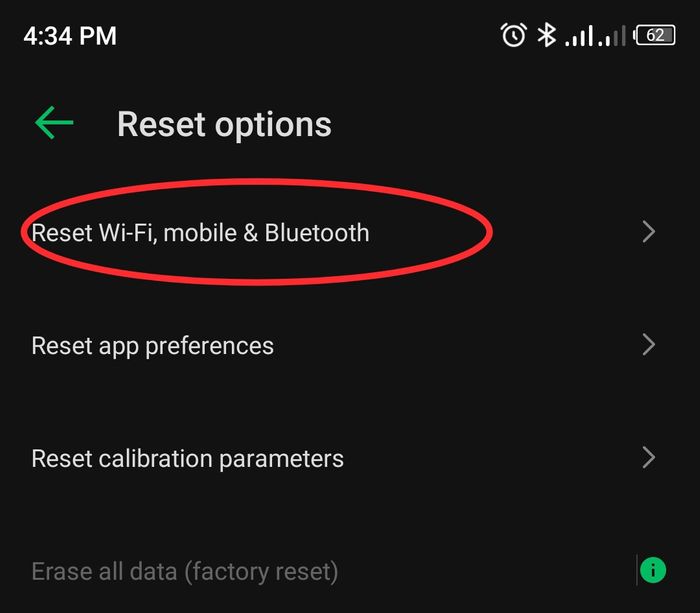
- Luego toque Restablecer configuración
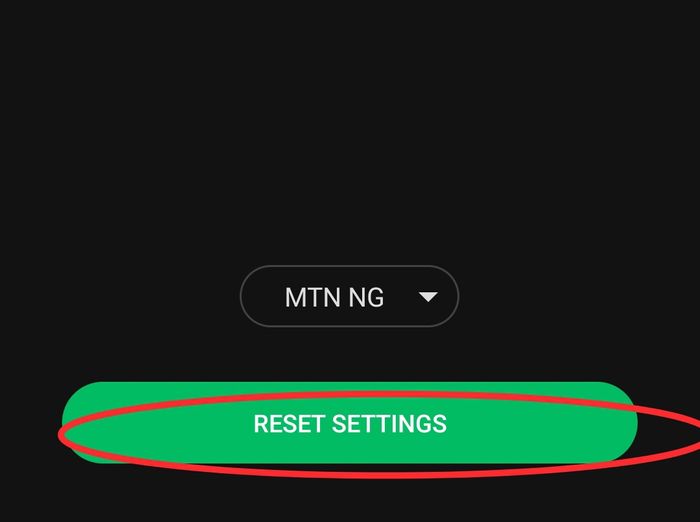
Método 9: restablecimiento de fábrica de su teléfono
Si ninguno de los otros enfoques parece ser efectivo, esta debería ser su última alternativa. Este método eliminará todos sus datos, pero existe una alta probabilidad de que resuelva el problema de que la aplicación Mensajes de Android no funciona, ya que reiniciará su teléfono como estaba cuando lo encendió por primera vez. Antes de hacer esto, asegúrese de haber realizado una copia de seguridad de sus archivos. Luego, siga los pasos a continuación para realizar un restablecimiento de fábrica:
- Abra la configuración en su teléfono
- Haga clic en Sistema y seleccione Opciones de reinicio .
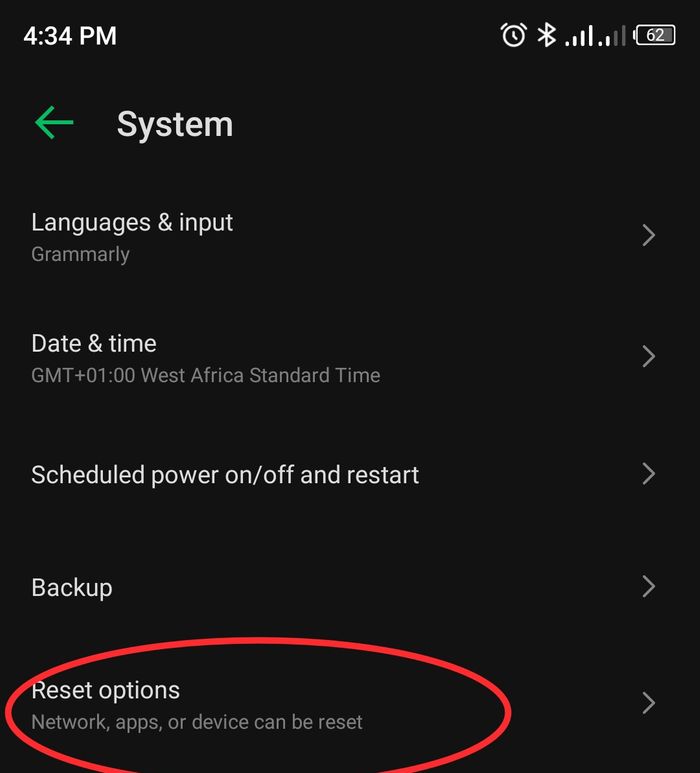
- Luego toque Borrar todos los datos (restablecimiento de fábrica).
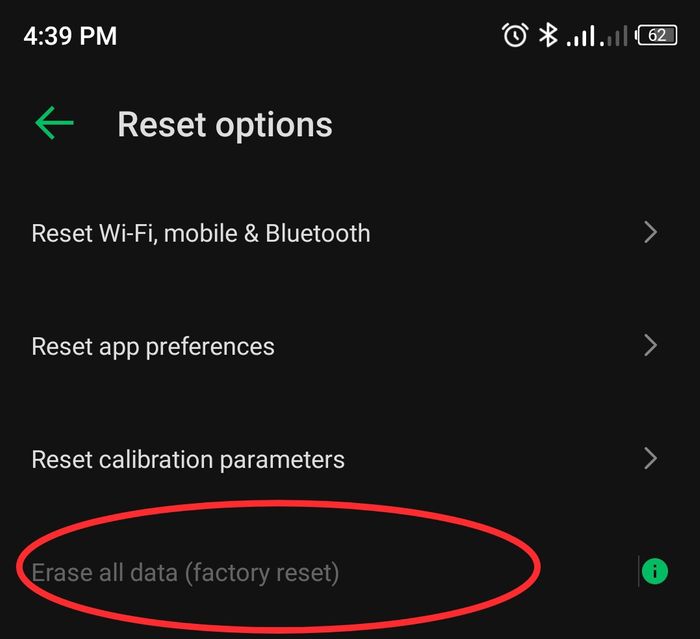
- Siga todas las demás indicaciones en pantalla para completar este proceso.
Método 10: comuníquese con su operador de telefonía celular
Otra forma de solucionar el problema de que la aplicación de mensajería de Android no funcione es pedir ayuda a su operador de telefonía móvil. Deberían poder ayudar con el problema si proviene de su parte, ya que tienen acceso al sistema. También puede ponerse en contacto con el fabricante de su teléfono para solucionar el problema.
Solución de problemas "Los mensajes de Android no funcionan"
Cualquiera de estos métodos puede ser la solución al problema de que la aplicación de mensajería de Android no funcione. Pero, mientras tanto, debe seguir probando cada uno de ellos hasta que se resuelva el problema en su teléfono.
preguntas frecuentes
¿Por qué no se entregan mis mensajes?
Hay bastantes razones que podrían causar que "SMS no se entregue", pero en su mayoría siempre se debe a la falta de espacio de almacenamiento o archivos de caché dañados. En este caso, intente liberar espacio y elimine los cachés de Mensajes antiguos en el teléfono.
¿Puedo cambiar mi aplicación de mensajes?
Sí, puede cambiar la aplicación de mensajería predeterminada de su teléfono Android si lo necesita. La aplicación de mensajes predeterminada se puede reemplazar con una variedad de aplicaciones de mensajería de terceros alternativas disponibles en Playstore y otras tiendas de aplicaciones. Sin embargo, es importante tener en cuenta que Mensajes funciona mejor en teléfonos Android que cualquiera de las aplicaciones de terceros.
¿Por qué no puedo enviar mensajes de texto en mi Android?
Hay algunas razones por las que es posible que no pueda enviar mensajes de texto en su teléfono Android. Una posibilidad es que no tengas un plan de datos o celular y solo estés usando Wi-Fi. Otra posibilidad es que haya un problema con su proveedor de servicios. También puede intentar reiniciar su teléfono o verificar su configuración para asegurarse de que los mensajes de texto estén activados.
¿Cómo restablezco la configuración de mis mensajes en mi Samsung?
Para restablecer la configuración de mensajes en su Samsung:
1. Abra la aplicación Configuración.
2. Desplácese hacia abajo y toque Mensajes.
3. Toque el botón Restablecer configuración.
4. Toque Restablecer para confirmar.
Restablecer la configuración de mensajes en un teléfono Samsung restablecerá todos sus mensajes a sus valores predeterminados. Esto también eliminará cualquier mensaje no enviado.
Para restaurar sus mensajes, primero debe configurar su cuenta de mensajería nuevamente desde cero.
¿Por qué mi aplicación de SMS no funciona?
Hay algunas razones por las que su aplicación de SMS puede no estar funcionando. Una posibilidad es que la aplicación de SMS de su teléfono no esté habilitada. Para verificar, abra la configuración de su teléfono y busque una opción etiquetada como "SMS". Si la aplicación no está habilitada, habilítela y vuelva a intentarlo. Si su teléfono está habilitado para SMS, otra posibilidad es que su operador esté bloqueando el envío de mensajes SMS a su teléfono. Si este es el caso, deberá ponerse en contacto con su operador.
¿Por qué mi aplicación Mensajes no funciona en mi iPhone?
Si se pregunta por qué la aplicación Mensajes no funciona en su iPhone, podría deberse a una falla de software en el dispositivo. Entonces, para solucionar esto, considere actualizar su iOS a la última versión, ya que esta es la solución más efectiva para el problema.
